قیمت در متاتریدر
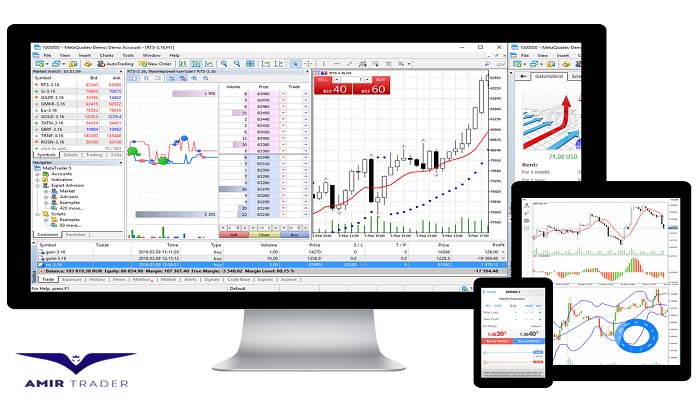
- زمان مطالعه: 12 دقیقه
آنچه در این مطلب میخوانید
Toggleبررسی قیمت در متاتریدر چگونه است؟ در متاتریدر نمودار قیمتی، نشانگر تغییرات قیمت نمادهای معاملاتی در بازه زمانی مشخصی میباشد. در حقیقت کاربرد اصلی نمودارهای قیمتی تست استراتژیهای معاملاتی، کار با اکسپرتها و تحلیلهای تکنیکال میباشد. اگر مایل هستید با جزئیات بیشتری از قیمت در متاتریدر آشنا شوید، در ادامه این مقاله از وبسایت امیرتریدر همراه ما باشید تا با جزئیات تکمیلی پیرامون این موضوع آشنا شویم. برای دریافت سیگنال فارکس به صورت رایگان میتوانید عضو کانال امیرتریدر شوید.
چند نمونه از رضایتمندی و سود روزانه اعضای کانال VIP، اگه شماهم داخل بروکر حساب واقعی داری همین حالا فرم زیر را پر کن و رایگان عضو کانال VIP شو.
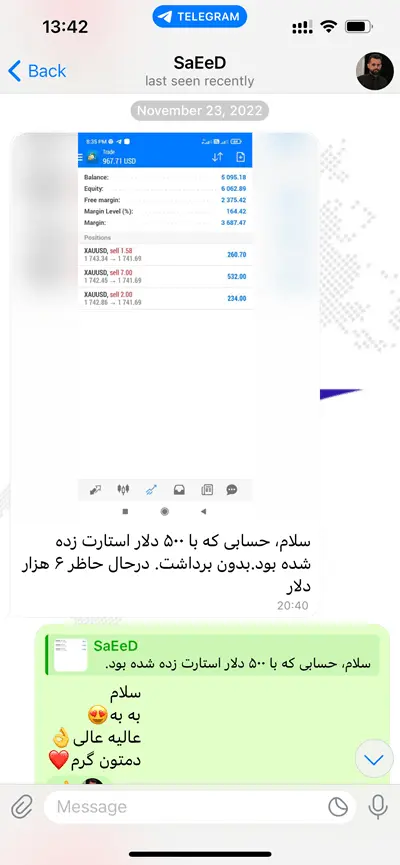
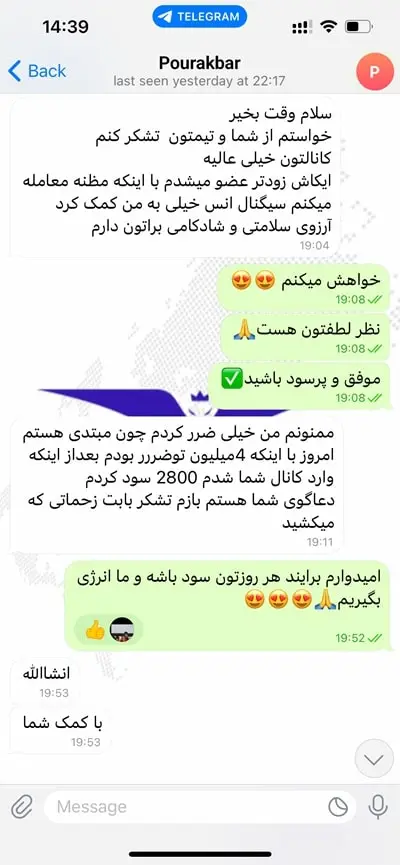
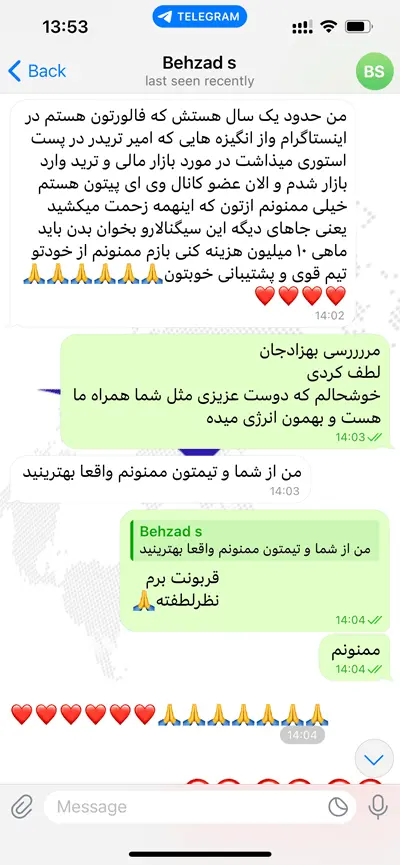
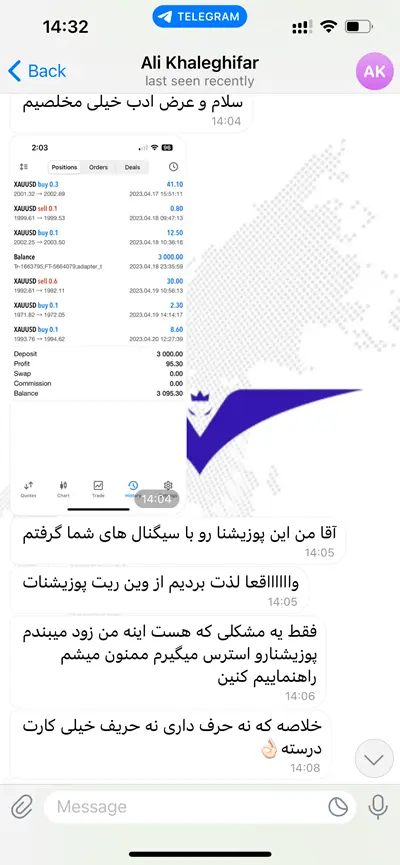
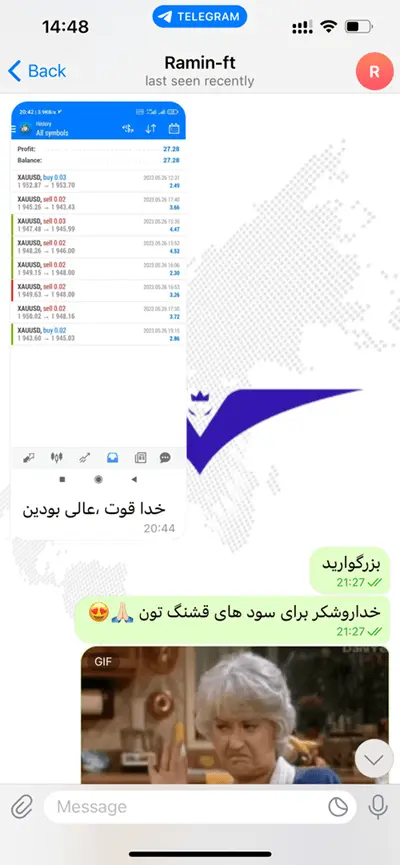
برررسی نمودار قیمت در متاتریدر
همانطور که اشاره کوتاهی کردیم نمودار قیمتی، نشان دهنده تغییر قیمت یک نماد معاملاتی در طول زمان میباشد. محور افقی در این نمودار قیمتی، به تاریخچه قیمت اشاره دارد و محور عمودی نشان دهنده قیمت نماد معاملاتی میباشد. اگر قصد باز کردن نمودار قیمتی را در متاتریدر دارید، به یکی از دو روش زیر اقدام نمایید.
- از طریق منوی ” File ” دستور ” New Chart ” را اجرا نمایید.
- از طریق منوی ” Window ” دستور ” New Window ” را اجرا کنید.
در صورتی که یکی از دستورات بالا را اجرا نمایید، لیستی از نمادهای معاملاتی موجود برای شما نمایش داده خواهد شد. اینگونه میتوانید نماد معاملاتی مورد نظر را انتخاب نمایید و سپس نمودار قیمتی آن را باز کنید.
از طریق پنجره مارکت واچ (Market Watch) نیز میتوانید برای باز کردن نمودار قیمتی جدید استفاده کنید. برای اینکار نیز میتوانید از جدول مارکت واچ، نماد معاملاتی را انتخاب نمایید. به طوری که میتوانید با استفاده از ماوس، نماد معاملاتی را نگه دارید و آن را به فضای خالی متاتریدر انتقال بدهید. اینگونه نیز نمودار قیمتی جدیدی برای نماد معاملاتی انتخاب شده برای شما باز میگردد.
همینطور میتوان در پنجره مارکت واچ، بر روی نماد معاملاتی راست کلیک نمود و از منوی باز شده، دستور Chart Window را انتخاب کرد. در اینصورت نیز تمامی نمودارهای قیمتی جدیدی که باز میگردند، با تمپلیت DEFAULT.TPL نمایش داده خواهند شد. تمپلیت و یا قالب نموداری در زمان نصب متاتریدر، ایجاد میگردد. شما نمیتوانید این تمپلیت را پاک نمایید، اما مجاز به ویرایش آن هستید.
دادههای تاریخی قیمتی که برای رسم نمودارها کارایی دارند، بر روی هارد کامپیوتر ذخیره میگردند. به طوری که در زمان باز کردن نمودار قیمتی، دادههای نماد معاملاتی از هارد کامپیوتر بارگذاری میشوند و آخرین دادههای قیمتی نیز از سرور دانلود میگردند.
در صورتی که دادههای تاریخی نماد معاملاتی در هارد کامپیوتر وجود نداشته باشد، تقریبا 512 میله قیمتی اخیر نماد معاملاتی دانلود میشوند. برای نمایش دادههای قیمتی قبلی بازار، باید نمودار قیمتی را به تاریخهای قبلی انتقال دهید.
پس از باز کردن نمودار قیمت در متاتریدر، دادههای فعلی بازار به صورت خودکار بارگذاری میگردند و درحقیقت نمودار قیمتی، به صورت زنده، تغییرات بازار را نمایش میدهد. تمامی این دادهها در فایلهای تاریخچه بازار ذخیره میگردند و در آینده مورد استفاده قرار خواهند گرفت.
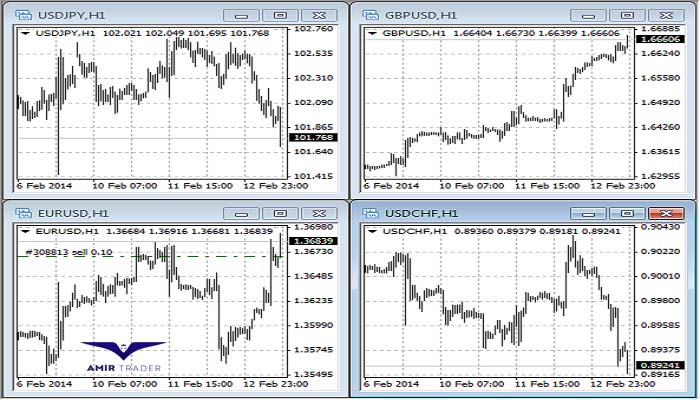
نمودارهای آفلاین قیمت در متاتریدر
ترمینال متاتریدر به تریدرها این امکان را نیز میدهد تا به صورت آفلاین با نمودارهای قیمتی کار کنند. نمودارهای آفلاین قیمت در متاتریدر بر اساس دادههای ذخیره شده در حافظه کامپیوتر، نمایش داده میشوند. این دادهها در قالب ” HST ” در کامپیوتر ذخیره میگردند و درحقیقت از خود سرور دانلود نمیشوند.
از نمودارهای آفلاین قیمت در متاتریدر برای کار کردن با نمادهای معاملاتی غیراستاندارد و یا دورههای زمانی مختلف استفاده میگردد.
در صورتی که قصد باز کردن نمودارهای آفلاین قیمت در متاتریدر را دارید، باید از طریق منوی ” File ” دستور ” Open Offline ” را اجرا نمایید. حال باید نماد معاملاتی و یا همان سمبل را انتخاب نمایید و سپس بر روی گزینه ” Open ” کلیک کنید. برای نمایش نمودارهای آفلاین قیمت در متاتریدر از قالب و یا تمپلیت OFFLINE.TPL استفاده میگردد. لازم است در نظر داشته باشید که واژه ” offline ” در عنوان پنجره نمودار قیمتی مشاهده میشود. برای “آموزش و دانلود نرم افزار متاتریدر 4 و 5” کلیک کنید.
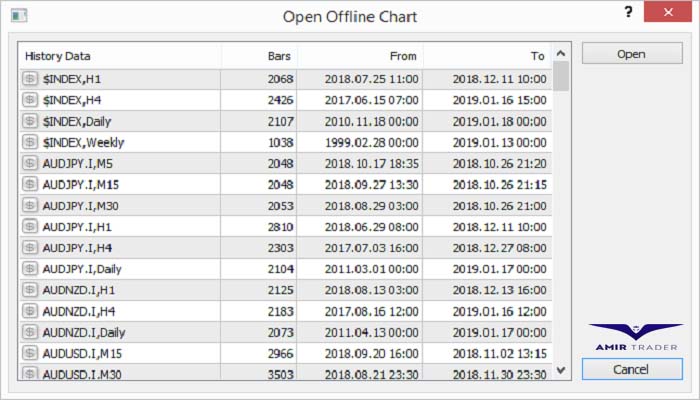
تنظیمات نمودار قیمت در متاتریدر
از جمله مواردی که در مورد نمودار قیمت در متاتریدر قابل ذکر است، این موضوع میباشد که امکان تنظیم ظاهر و جزئیات هر نمودار قیمتی به صورت جداگانه وجود دارد. تریدرها میتوانند برای این کار از منوی ” Charts ” دستور ” Properties ” را اجرا نمایند و یا از کلید میانبر ” F8 ” استفاده کنند.
با اجرای دستور فوق، پنجره تنظیمات نمودار قیمت انتخابی باز میشود. پنجره Properties دارای دو بخش و یا دو برگه است که در ادامه به جزئیات هر برگه و تنظیماتی که در هر یک قابل اعمال است، اشاره کردهایم.
تنظیمات برگه اول پنجره Properties
از مهمترین تنظیمات برگه اول پنجره Properties مواردی است که در ادامه آوردهایم.
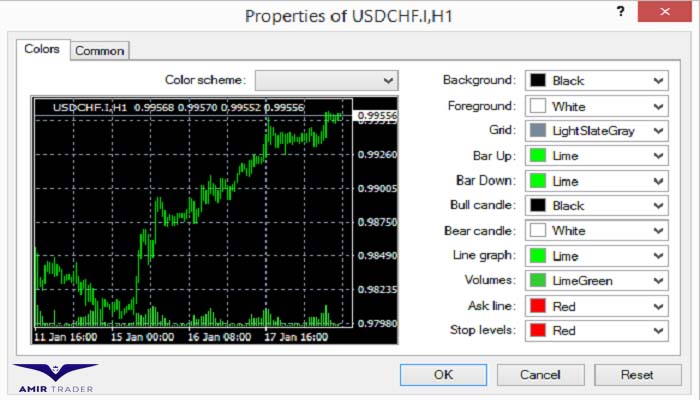
Background
این قسمت مشخص کننده رنگ پس زمینه نمودار قیمت در متاتریدر میباشد.
Foreground
Foreground نشان دهنده رنگ محورها، مقیاسها و خطوط OHLC میباشد.
Grid
همانطور که از نام Grid مشخص است، نشان دهنده رنگ گرید میباشد.
Bar Up
از طریق گزینه Bar Up، میتوانید رنگ میله صعودی (در نمودارهای میلهای) و رنگ حاشیه کندلهای صعودی (در نمودارهای شمعی) را تنظیم نمایید.
Bar Down
از طریق گزینه Bar Down، میتوانید رنگ میله نزولی (در نمودارهای میلهای) و رنگ حاشیه کندلهای نزولی (در نمودارهای شمعی) را تنظیم نمایید.
Bull Candle
با استفاده از گزینه Bull Candle، امکان تنظیمات رنگ داخل بدنه کندلهای صعودی در نمودارهای شمعی وجود دارد.
Bear Candle
با استفاده از گزینه Bear Candle، امکان تنظیمات رنگ داخل بدنه کندلهای نزولی در نمودارهای شمعی وجود دارد.
Line Graph
Line Graph نشان دهنده رنگ نمودار خطی و یا میلههای دوجی میباشد.
Volumes
گزینه Volumes نشان دهنده رنگ میلههای نشانگر حجم در انتهای پایینی نمودار قیمت در متاتریدر و سطوح ورود به معامله است.
Ask Line
Ask Line به رنگ قیمت اشاره دارد و از طریق این گزینه میتوان رنگ قیمت را تنظیم نمود.
Stop Levels
با استفاده از گزینه Stop Levels میتوان رنگ دستورات حد سود و حد ضرر را تنظیم نمود.
هر تغییری که در برگه اول پنجره Properties اعمال نمایید، ابتدا در داخل یک نمودار قیمت در متاتریدر در ابعاد کوچکتر و در داخل همین پنجره نمایش داده خواهد شد و سپس در صورتی که تائید کنید، در نمودار اصلی اعمال میشود.
علاوه بر تمامی تنظیماتی که در قسمت فوق به آنها اشاره نمودیم، شما میتوانید از سه تم رنگی که از پیش تعریف شده است نیز برای متاتریدر استفاده نمایید. برای اینکار باید بر روی گزینه ” Color Scheme ” کلیک کنید. در اینصورت است که سه گزینه زیر را مشاهده خواهید کرد.
- Green on Black : نموداری سیاه با کندلهایی به رنگ سبز
- Black on White : نموداری سفید با کندلهایی به رنگ سیاه
- Yellow on Black : نموداری سیاه با کندلهایی به رنگ زرد
در نظر داشته باشید که اگر نمودار قیمت در متاتریدر خطی باشد، وابسته به اینکه کدام یک از گزینه ها را انتخاب می کنید، رنگ نمودار به رنگهای زرد، سبز و یا سیاه تغییر پیدا میکند. پس از انتخاب رنگ مورد نظر، کافی است بر روی گزینه ” OK ” کلیک کنید تا تمامی تغییرات در نمودار اعمال شود. اگر میخواهید بدانید که “کدام نسخه متاتریدر بهتر است – بررسی تفاوت های MT4 و MT5” کلیک نمایید.
تنظیمات برگه دوم پنجره Properties
در برگه دوم پنجره Properties نیز میتوان برخی تنظیمات را اعمال نمود. در ادامه به تنظیماتی که در این برگه قابل اعمال است، پرداختهایم.
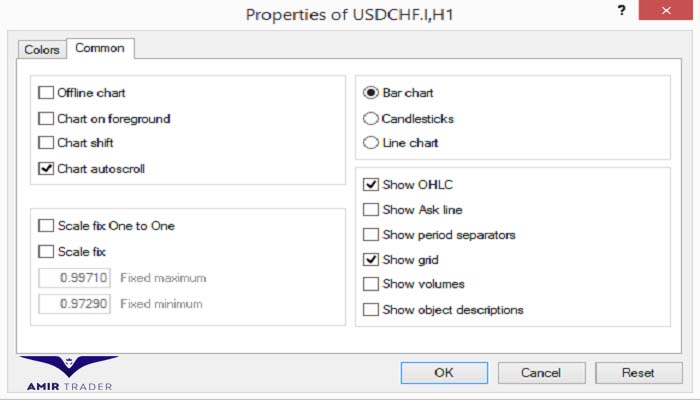
Offline Chart
با انتخاب گزینه Offline Chart، نمودار قیمت در متاتریدر تبدیل به نمودار قیمتی آفلاین میگردد. در نمودار قیمت آفلاین، دادهها بروزرسانی نمیشوند. با اینکار، شما دریافت دادههای قیمتی جدید را متوقف میکنید. درصورتی که این گزینه غیرفعال شود، روند دریافت دادهها و قیمتها به صورت آنلاین، مجدد آغاز میگردد.
Chart on foreground
با استفاده از گزینه Chart on foreground، تمام اشیا در زیر پیش نمودار قیمتی رسم میشوند.
Chart shift
در صورتی که گزینه Chart shift را انتخاب کنید، نمودار قیمتی به سمت چپ منتقل میشود. به طوری که در آن انتهای راست نمودار قیمتی با محور قیمتها فاصلهای را پیدا میکند. در صورت استفاده از دستور Chart shift، در بالای آخرین میله قیمتی، یک مثلث خاکستری رنگ ظاهر میگردد.
با تغییر دادن جای این مثلث خاکستری رنگ، میتوان میزان انتقال به چپ نمودار از محور قیمتی را تغییر داد. میزان تغییر و یا شیفت نمودار قیمتی، بین 10 الی 50 درصد کل اندازه پنجره نمودار قیمت در متاتریدر خواهد بود.
Chart Autoscroll
در صورت فعال شدن گزینه Chart Autoscroll، با تشکیل کندل و یا میله قیمتی جدید، نمودار به صورت خودکار به سمت چپ منتقل میگردد.
Scale fix One to One
دستور Scale fix One to One سبب میشود که مقیاس نمودار 1:1 باشد. به این معنی که مثلا فاصله 10 پیپ از محور عمودی برابر با فاصله میان کندلهای قیمتی در محور میلهها باشد. در صورتی که این گزینه را فعال نمایید، گزینه ” Scale Fix ” نیز به صورت خودکار فعال میگردد و نوار اسکرول در سمت راست نمودار قیمت در متاتریدر ظاهر میشود. با فعال شدن نوار اسکرول، امکان حرکت در محور عمودی نمودار قیمتی وجود دارد. وجود این گزینه جهت ایجاد دقیق نمودارهای قیمتی ضرورت دارد.
Scale fix
با استفاده از گزینه Scale fix، مقیاس نمودار قیمتی ثابت خواهد بود. در صورتی که مقیاس نمودار قیمتی ثابت نباشد، نمودار به صورت خودکار در محور عمودی تغییر پیدا میکند. با انتخاب این گزینه، تغییر خودکار اندازه نمودار قیمتی غیرفعال میگردد و نمودار در مقیاس فعلی ثابت باقی میماند. با فعال شدن Scale fix، دو گزینه دیگر شامل ” Fixed Maximum ” و ” Fixed Minimum ” نیز فعال میشوند.
Bar Chart
گزینه Bar Chart زمینهای را ایجاد میکند تا نمودار قیمت در متاتریدر تبدیل به نمودار میلهای شود. یعنی تغییرات قیمت به صورت نمودار میلهای نمایش داده میشوند.
Candlesticks
با استفاده از گزینه Candlesticks میتوان نمودار قیمت در متاتریدر را به نمودار شمعی تغییر داد.
Line Chart
با استفاده از گزینه Line Chart، امکان تبدیل نمودار قیمت در متاتریدر به نمودار خطی وجود دارد.
Show OHLC
گزینه Show OHLC برای نمایش دادن و یا پنهان کردن خط OHLC در نظر گرفته شده است. با استفاده از این دستور دادههایی شامل قیمت بازگشایی (Open)، بالاترین قیمت (high)، پایینترین قیمت (Low) و قیمت بسته شدن کندل آخر نیز در کنار نام نماد معاملاتی انتخابیتان نمایش داده خواهد شد. با استفاده از گزینه Show OHLC شما به راحتی میتوانید دادههای آخرین کندل قیمتی را به صورت دقیق مشاهده نمایید. در صورتی که اندیکاتور تکنیکالی نیز به نمودار قیمتی اضافه گردد، دادههای مرتبط با آخرین وضعیت اندیکاتور نیز در این قسمت نمایش داده میشود.
Show Ask Line
با استفاده از گزینه Show Ask Line، قیمت Ask نیز در نمودار نمایش داده میشود و یا در صورت فعال بودن، با فعال کردن این گزینه، محو میگردد. در نظر داشته باشید که در نمودار قیمتی، تنها قیمتهای Bid و یا فروش به نمایش درمیآیند. در زمان ورود به معامله خرید و یا در زمان بستن معامله فروش، قیمت Ask کاربرد دارد. برای مدیریت دقیقتر معاملات، بهتر است از این گزینه استفاده گردد. در صورت فعال کردن گزینه Show Ask Line، یک نوار افقی به نمودار قیمت در متاتریدر اضافه میگردد که نشان دهنده قیمت Ask میباشد.
Show period separators
با استفاده از دستور Show period separators، خطوط عمودی در نمودار قیمتی رسم میگردند و فاصلههای زمانی به صورت یکسان نمایش داده میشوند. فاصلههای زمانی خطوط نمایش داده شده، وابسته به تایم فریم انتخاب شده میباشند. در صورتی که تایم فریم انتخاب شده، یک دقیقه و یا یک ساعت باشد، فاصله خطوط یک روز را نشان خواهند داد. در صورتی که تایم فریم چهار ساعته باشد، فاصله خطوط یک هفته است. همینطور در صورتی که تایم فریم روزانه و یا هفتگی باشد، به ترتیب فاصله خطوط از یکدیگر نیز یک ماه و یک سال خواهد بود.
Show grid
چنانچه گزینه Show grid را انتخاب نمایید، گرید از نمودار قیمتی حذف میگردد.
Show volumes
با استفاده از گزینه Show volumes، حجم معاملات انجام شده در نمودار قیمت در متاتریدر نمایش داده خواهد شد. در صورتی که مقیاس نمودار ثابت باشد، حجم معاملات نیز نشان داده نمیشود.
Show object descriptions
با استفاده از گزینه Show object descriptions، توضیحات هر یک از اشیاء به نمودار قیمت در متاتریدر اضافه میگردد.
سخن آخر
در این مقاله از وبسایت امیرتریدر، جزئیات قیمت در متاتریدر را مورد بررسی قرار دادیم. امیدواریم اطلاعاتی که پیرامون نمودار قیمتی و همینطور نحوه تنظیمات آن، در اختیار شما قرار دادیم، مفید واقع شود. اگر در این زمینه سوالات بیشتری دارید، حتما سوالات خود را در بخش دیدگاهها با ما به اشتراک بگذارید. کارشناسان امیرتریدر پاسخگوی سوالات شما عزیزان خواهند بود.
